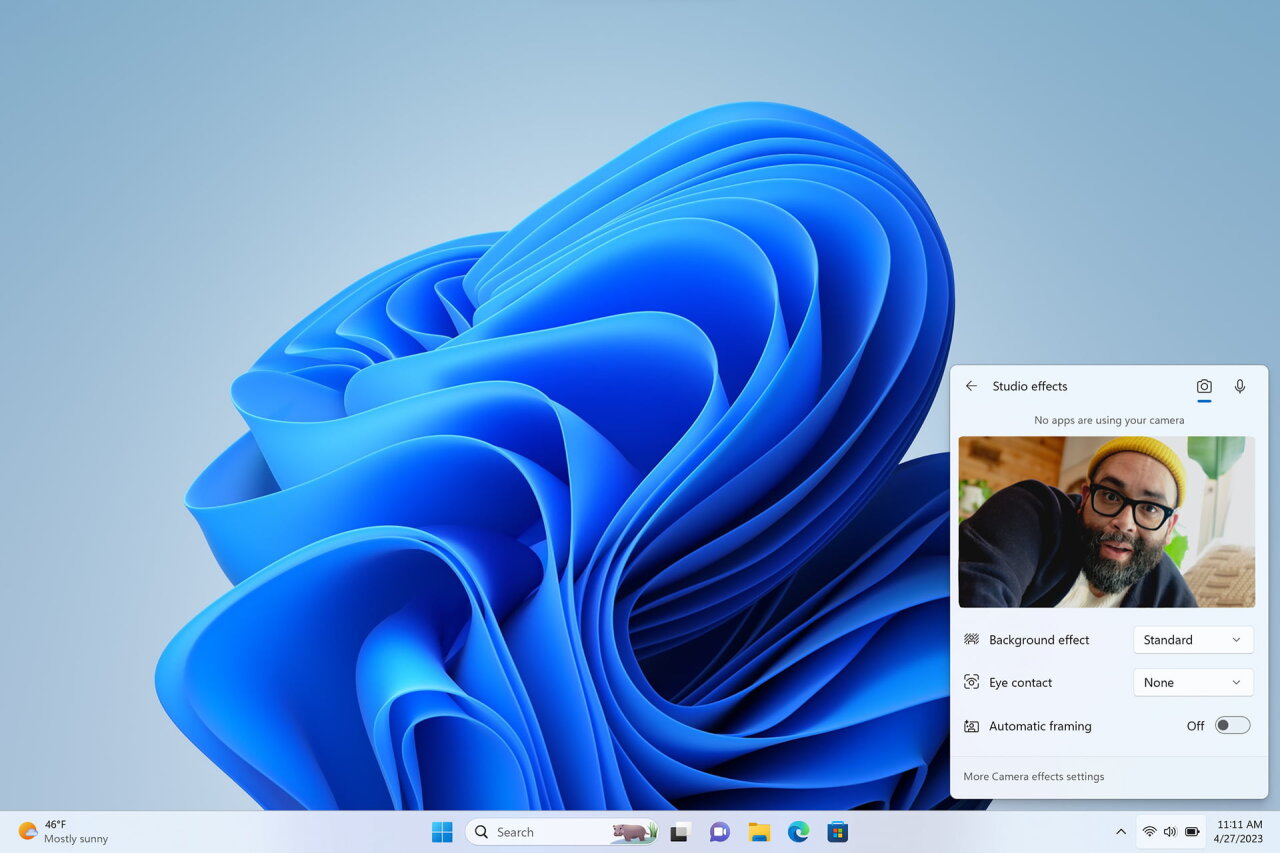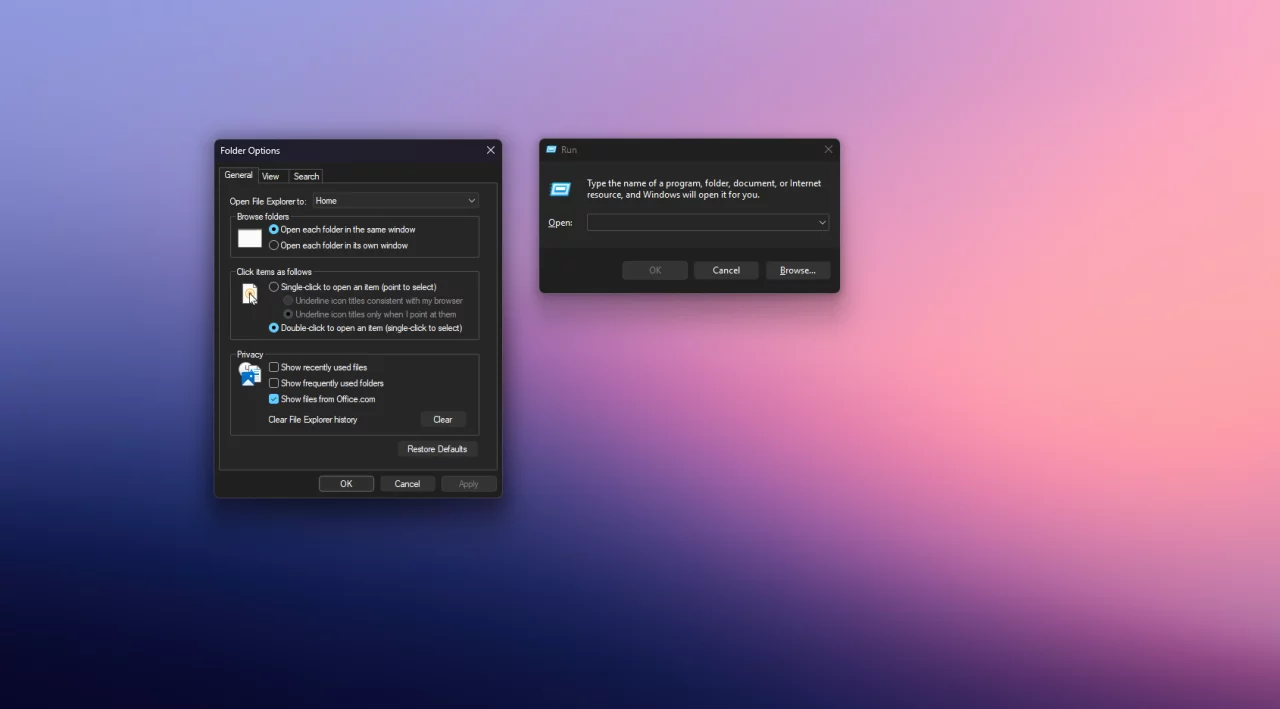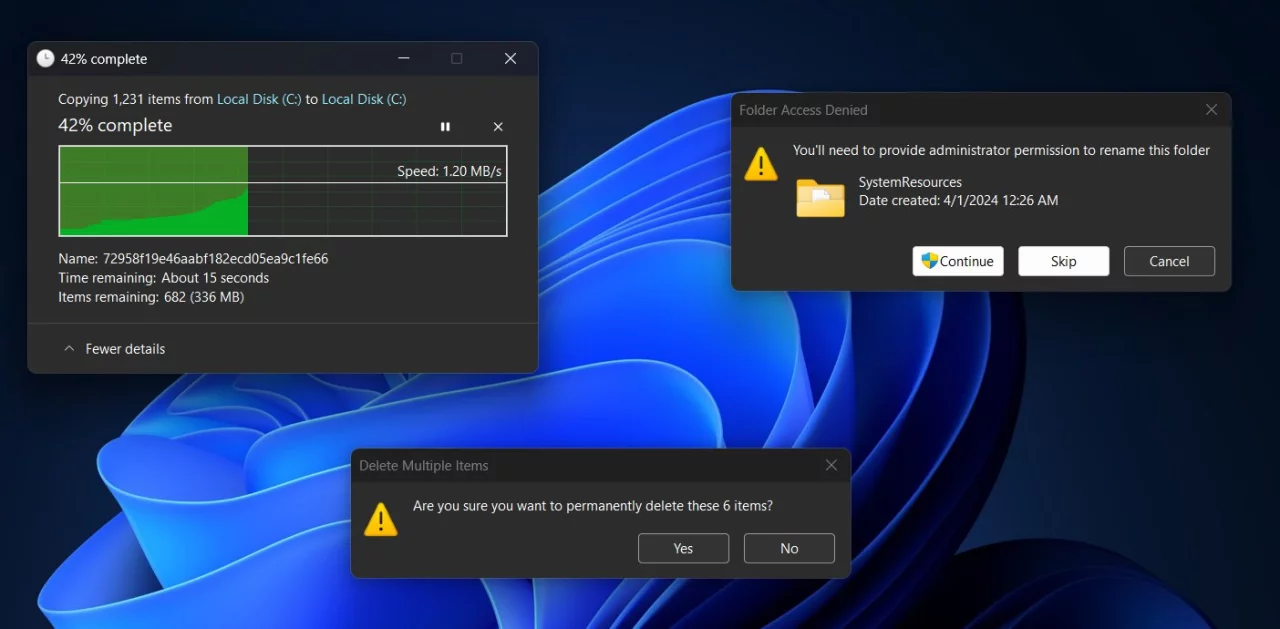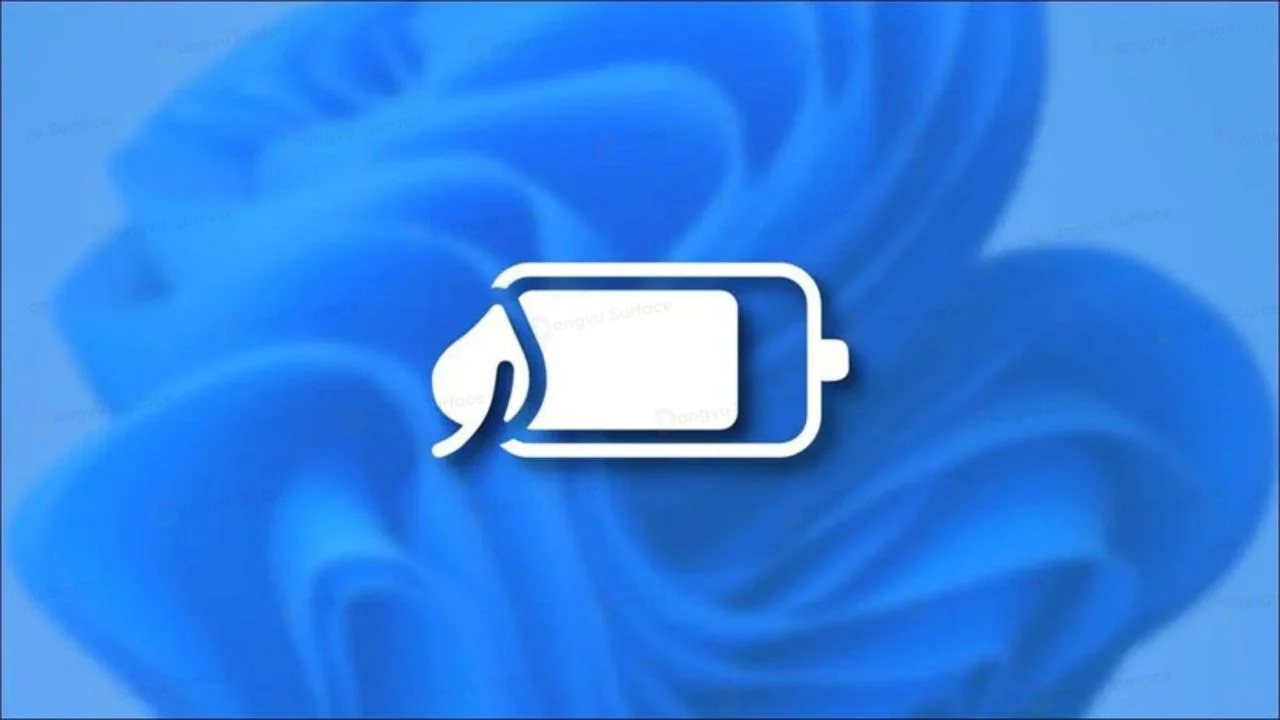Похоже, в ближайшее время в области трея на панели задач Windows 11 появится новая кнопка для Windows Studio Effects — набору звуковых и видеоэффектов на базе ИИ, которые применяются в режиме реального времени. Изменение обнаружил пользователь PhantomOfEarth в недавно выпущенной инсайдерской сборке Windows 11 под номером 22635.3276 для канала Beta, но сейчас оно скрыто от посторонних глаз.
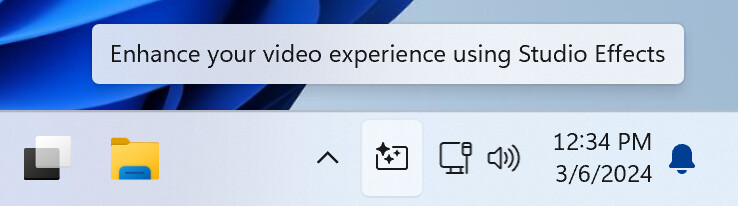
Впрочем, кнопка пока не работает и лишь занимает место на панели задач. При наведении курсора мыши появляется подсказка, предлагающая улучшить видео с помощью Windows Studio Effects. В текущей реализации пользователи не могут изменить расположение кнопки или отключить её в настройках панели задач.
Инструкция
- Скачайте утилиту ViVeTool по этой ссылке.
- Распакуйте скачанный архив в любое место на вашем компьютере (например, можно создать папку ViVeTool в корне диска C: и поместить файлы туда).
- Откройте командную строку от имени администратора (например, набрав CMD в поиске и выбрав соответствующий пункт).
- В командной строке перейдите в папку с ViVeTool с помощью команды cd /d <путь к папке>, после чего нажмите Enter. Например: cd /d «C:\ViVeTool»
- Введите команду
vivetool /enable /id:46107637и нажмите Enter. - Убедитесь, что в командной строке появилось сообщение «Successfully set feature configuration»
Для отключения функции воспользуйтесь командой:
vivetool /disable /id:46107637